Te encuentras con una aplicación atractiva e intenta descargarla, pero solo para recibir un misterioso mensaje: código de error 505 en Google Play Store en tu dispositivo Android. Bueno, podemos entender lo frustrante que puede ser. Pero no hay necesidad de entrar en pánico. Siga leyendo para saber qué código de error -505 en Google Play Store significa y cómo solucionarlo.
Parte 1. ¿Qué es el código de error 505 en Google Play Store?
Si tiene curiosidad por saber qué es el código de error de Google Play Store 505, entonces aquí está la respuesta a su pregunta. Es un error de permiso que surge cuando dos tipos similares de aplicaciones buscan permisos similares. Como consecuencia de este conflicto, Play Store en su dispositivo da el error 505. Aunque este error prevalece en versiones anteriores de Android, hay posibilidades de que las versiones más nuevas, como Android 9 o 10, también puedan experimentarlo.
En general, este error a menudo se encuentra al instalar aplicaciones como la aplicación meteorológica, Adobe Air, chatear, Juego épico, Leer equipo y otros.
Entonces, ¿cuál es la causa detrás de este error? Bueno, podría deberse a:
- Es posible que la tienda Google Play no esté actualizada.
- Software de sistema obsoleto.
- Hay algunas aplicaciones en su dispositivo que son incompatibles.
- Permisos de aplicaciones duplicados.
- Caché anticuado.
- Su cuenta de Google está teniendo problemas para sincronizar con su usuario de Android.
¡¡No hay problema!! Ahora procedamos a la parte importante de la publicación, que es arreglar el código de error de Google Play Store -505.
Parte 2. La solución recomendada para corregir el código de error de Google Play Store 505 en Android
La herramienta de reparación de Android Ultfone puede solucionar más de 150 problemas relacionados con Android en un par de minutos. Además, esta valiosa herramienta implica una característica sin pérdida de datos. En otras palabras, puede ayudarlo a corregir su error sin causar ninguna pérdida de datos. Por lo tanto, es una solución 100% segura que puede intentar eliminar el código de error 505 en su teléfono Android.
COMPRAR AHORA
¡Aquí le mostramos cómo usar la herramienta para corregir un código de error -505 en Play Store!
Suggested read: Las 5 Mejores Métodos para Descargar Apps de iOS de Forma Segura Sin App Store
-
Paso 1 Primero, instale la herramienta de reparación de Android UltFone, conecte su teléfono Android al escritorio y seleccione «Reparar el sistema Android» en la interfaz principal.
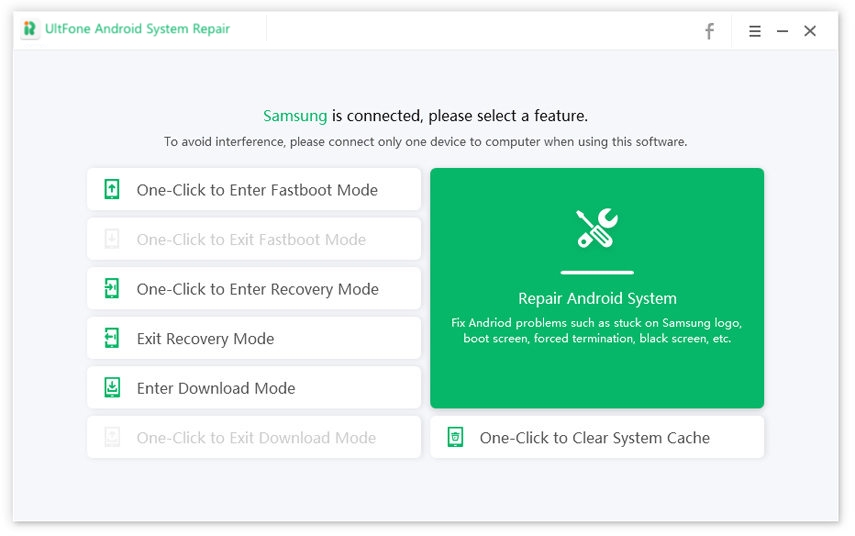
-
Paso 2 En la página siguiente, haga clic en «Repare ahora» e ingrese la información de su teléfono.
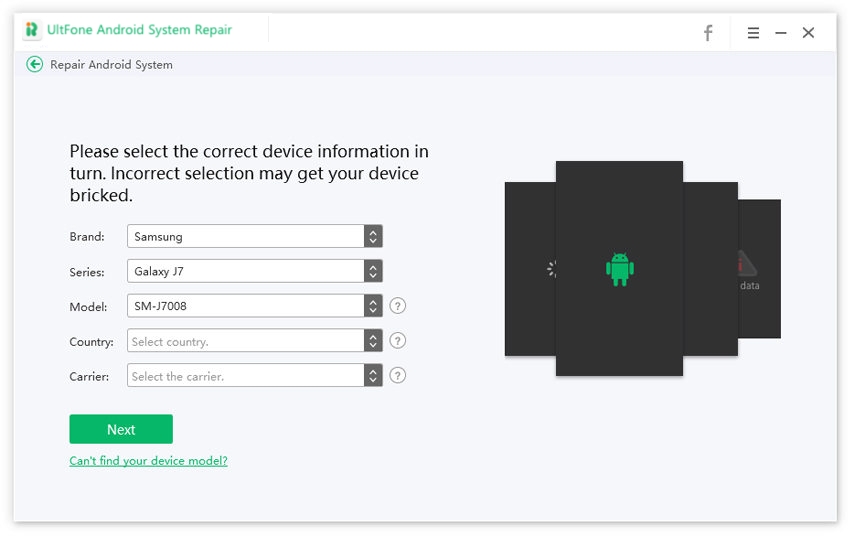
-
Paso 3 Luego, este software se descargará automáticamente como un firmware compatible para el dispositivo.
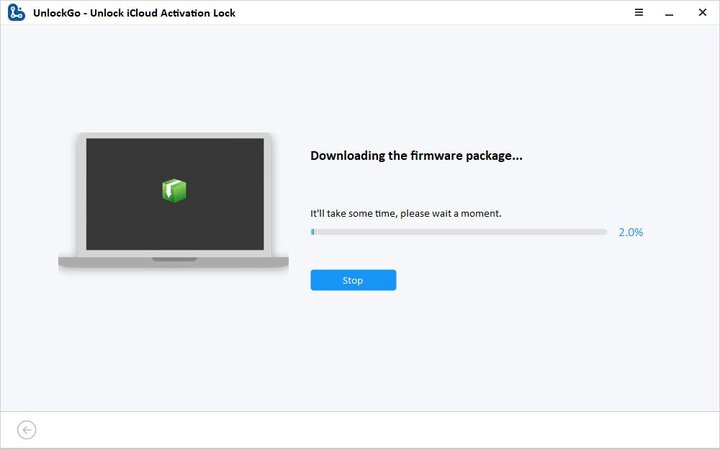
-
Paso 4 Cuando el archivo de firmware se descarga correctamente, puede seleccionar «reparar ahora», ¡y está listo! Ingrese su dispositivo en modo de descarga y este programa comienza a reparar el sistema operativo Android.
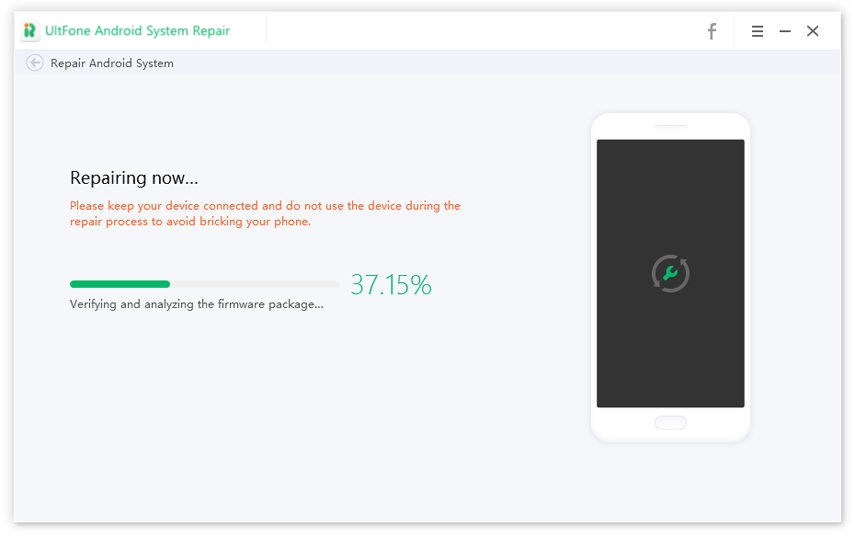
En un tiempo, su teléfono se reiniciará y la reparación del sistema se completa. Puede intentarlo nuevamente para ver si el error 505 se ha resuelto.
COMPRAR AHORA
Parte 3. Otras soluciones para corregir el código de error -505 Google Play Store
¿No está interesado en usar ninguna solución de terceros para corregir el código de error de Google Play Store 505? ¡No hay problemas! A continuación, hemos compilado una lista de métodos de solución de problemas comunes que puede probar.
Solución 1. Clare caches y datos de Google Play Store, Google Play Service y Download Manager
Esta es la primera solución recomendada que puede usar para resolver el código de error de Play Store -505. Para hacerlo, siga los pasos a continuación:
- Paso 1: Vaya a “Configuración”> “Aplicación Manager/Aplicaciones” en su dispositivo Android.
- Paso 2: Seleccione «Google Play Store» y luego toque «Borrar caché» y «Borrar datos».
- Paso 3: Seleccione «Servicio de Google Play» y luego toque «Borrar caché» y «Borrar datos».
- Paso 3: Seleccione «Servicio de Google Play» y luego toque «Borrar caché» y «Borrar datos».
-
Paso 5: Reinicie su dispositivo Android.
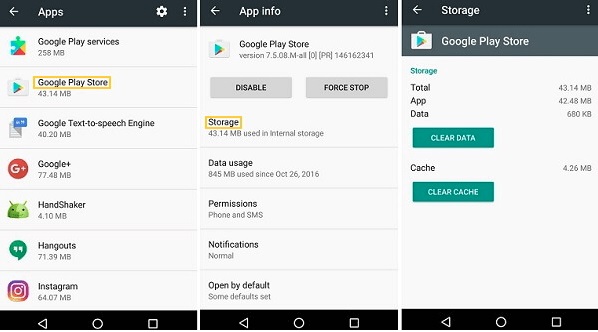
Ahora abra Google Play Store y verifique si puede instalar o actualizar aplicaciones.
Solución 2. Actualizar el software de Android
Muchas veces, si su sistema operativo Android no está actualizado, muchas aplicaciones no se descargan y puede encontrar el código de error de la tienda Play Store 505 como resultado. Por lo tanto, actualizar la versión anterior de Android a una versión más nueva es una de las formas más rápidas de resolver el código de error desconocido durante la aplicación Instalar 505 en su dispositivo Android.
Siga los pasos a continuación para actualizar el software en su dispositivo:
- Paso 1: Para comenzar, vaya a «Configuración» en su teléfono y luego seleccione «Acerca del teléfono».
- Paso 2: Ahora seleccione «Actualización del sistema».
-
Paso 3: toque «Verifique las actualizaciones» y si las actualizaciones están disponibles, descargue e instálelas.
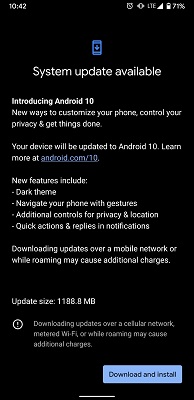
Solución 3. Elimina la cuenta de Google y agrégala de nuevo
Eliminar y volver a administrar su cuenta de Google puede ayudarlo a resolver el código de error 505 en Play Store. Esto es particularmente útil si usa la misma cuenta en varios dispositivos.
Siga los pasos a continuación para eliminar la cuenta de Google y agréguela nuevamente:
- Paso 1: Vaya a «Configuración»> «Cuenta» en su dispositivo Android.
- Paso 2: A continuación, haga clic en «Google»> Elija «Eliminar la cuenta».
- Paso 3: Reinicie su dispositivo.
-
Paso 4: Después de eso, continúe y vuelva a agregar su cuenta de Google navegando a «Configuración»> «Cuenta». Después de haber completado agregar su cuenta, verifique si se produce el mismo error nuevamente.
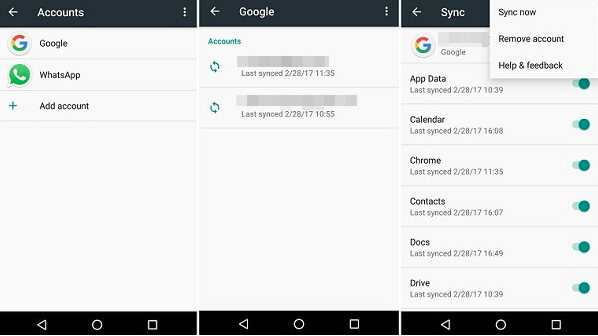
Solución 4. Ajuste la fecha y la hora
Si todavía se enfrenta al código de error -505 en Play Store, verifique su configuración de hora y fecha. A veces, la configuración de fecha y hora puede cambiar, lo que resulta en este error.
Siga los pasos a continuación para ajustar la fecha y la hora:
- Paso 1: Para comenzar, navegue a «Configuración»> «Fecha y hora».
- Paso 2: luego desmarque «Fecha y hora automática» y «zona horaria automática», y configure manualmente la fecha y hora incorrectas.
- Paso 3: Luego, regrese a la pantalla de inicio y seleccione «Fecha y hora».
-
Paso 4: Establezca la fecha y hora correctas manualmente ahora, y vuelva a verificar la «fecha y hora automáticas».
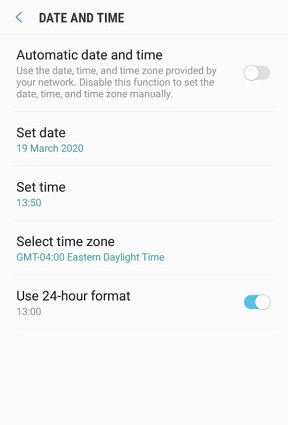
Solución 5. Habilitar Download Manager
La siguiente causa potencial es que el administrador de descargas ha sido deshabilitado. Para resolver el error 505, debe habilitarlo nuevamente.
Siga los pasos a continuación para habilitar el administrador de descarga:
- Paso 1: Primero, navegue a «Configuración»> «Aplicaciones o Administrador de aplicaciones».
- Paso 2: A continuación, seleccione «Todas las aplicaciones»> Elija «Descargar Administrador».
- Paso 3: Alternar en Habilitar si lo ve, o si ve la desactivación, déjelo.
-
Paso 4: Reinicie su dispositivo.
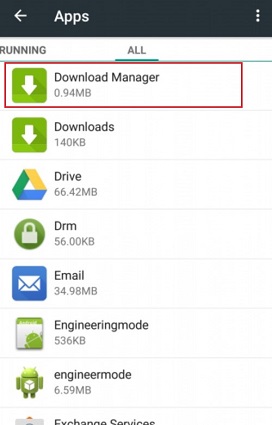
Solución 6. Desinstale las aplicaciones problemáticas/corruptas
Si ve el error 505 después de instalar una aplicación específica, ya sea desde Google Play Store o una fuente de terceros, es posible que deba desinstalar la aplicación para deshacerse de este error.
- Paso 1: vaya a la opción «Configuración» y haga clic en «Administrador de aplicaciones o aplicaciones».
- Paso 2: Elija una aplicación que haya instalado recientemente y haga clic en «Desinstalar».
- Paso 3: Repita el procedimiento en todas las demás aplicaciones que ha descargado recientemente.
-
Paso 4: apaguen el teléfono y vuelva a encender el teléfono.
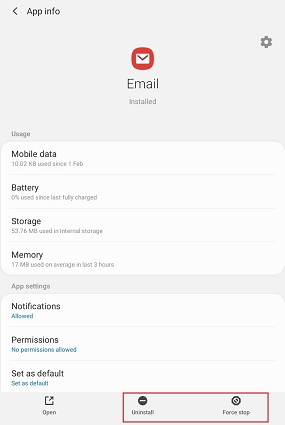
Solución 7. Desinstalar actualizaciones de Google Play Store
El error 505 puede ocurrir debido a las actualizaciones de Google Play Store que podrían no haberse instalado correctamente. Entonces, para corregir el error, elimine las actualizaciones de Google Play Store y reinstalelas.
- Paso 1: Vaya a «Configuración»> «Aplicación Manager/Apps».
- Paso 2: toque «Google Play Store»> Seleccione «Actualizaciones de desinstalación».
- Paso 3: Toque Confirmar y haga clic en Aceptar.
- Paso 4: Abra Google Play Store una vez más y navegue a la pantalla de inicio.
-
Paso 5: Su tienda Google Play se actualizará automáticamente a la nueva edición.
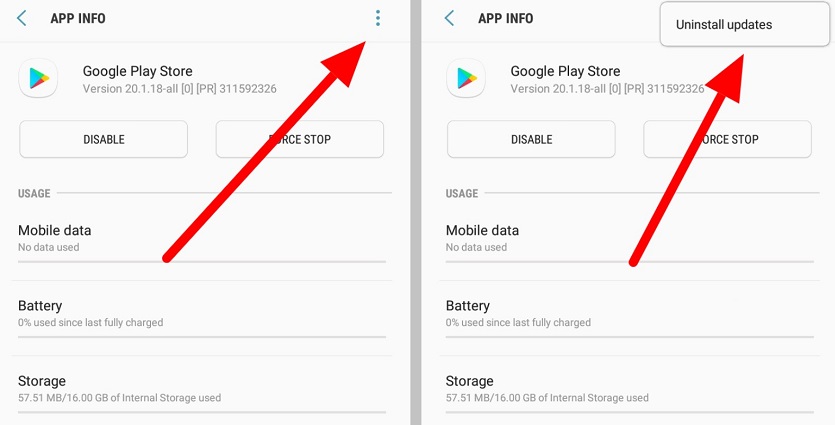
Solución 8. Dispositivo de restablecimiento de fábrica Android
Finalmente, si nada más funciona, la única alternativa restante es restablecer el dispositivo de fábrica. Primero debe esperar a que Google Play Store se actualice para que se resuelva el problema. Si eso falla, un reinicio de fábrica es la última opción para resolver el error 505 en Google Play Store.
Estos son los puntos para restablecer la fábrica de su dispositivo Android:
- Paso 1: Abra «Configuración» y ubique las opciones de «restablecer».
-
Paso 2: Localice «Borrar todos los datos/restablecimiento de fábrica» y haga clic en él.
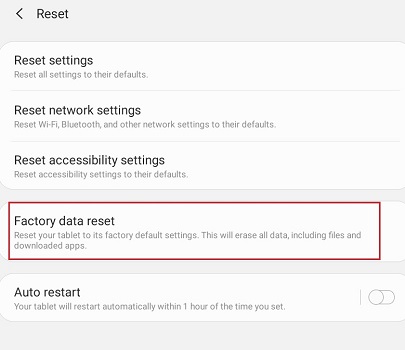
Palabras finales
Eso se trata de lo que es el código de error 505 en Google Play Store y cómo solucionarlo. Si bien todos los métodos discutidos aquí pueden tomar cantidades variables de tiempo para resolver el código de error -505 en Google Play Store, si está buscando una solución rápida, recomendamos la herramienta de reparación de Android UltFone. Le ayudará a resolver el código de error -505 Google; Juega la tienda en muy poco tiempo y sin pérdida de datos.
